
02 - Duplique a camada (Ctrl+J). Mude o modo de mistura para Overlay.
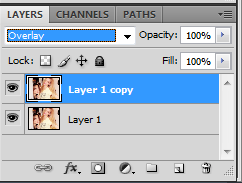
03 - Vá em Filter> Pixelate> Mosaic. Ajuste os pixels como no exemplo.
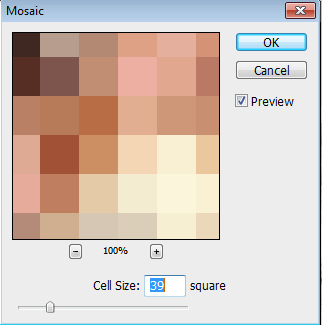
04 - Duplique novamente a camada e mude o modo de mesclagem de Overlay para o Multiply.
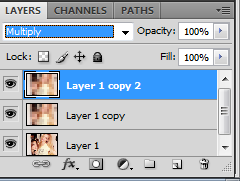
05 - Agora vá em Filter> Stylize> Find Edges. O resultado deve ser semelhante a esse:
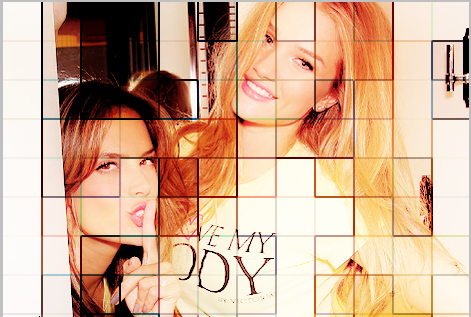
06 - Esse passo é OPCIONAL. Vá em Filter> Blur> Gaussian Blur e deixe assim:
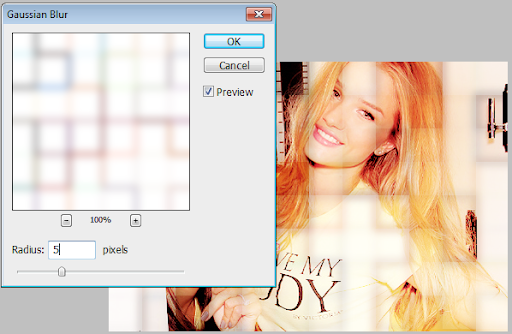
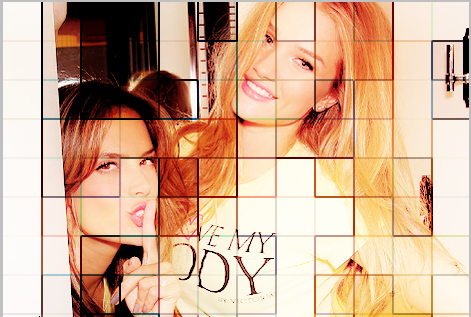
Resultado com o passo 6

----------------------------------------------------------------------------------------
DÚVIDAS ?
© Tutorial # via ㅤAP! TutoriaisPostado Por: @ N u u h P o r t m a n n
. #----------------------------------------------------------------------------------------
~ no dia: 24/1O/2O12 -
Quarta Feira.Escutando: Britney Spears /L i n k s: link ♥ link ♥ link


 Presentear FlogVIP
Presentear FlogVIP Denunciar
Denunciar








